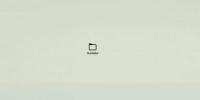VideoMach: Multimedia Converter med et massivt sett med redigeringsfunksjoner
Multimedia-omformere kommer i alle former og størrelser, men med et bredt utvalg av bærbare multimediaenheter tilgjengelig i dag, Det blir ofte vanskelig for brukere å spille av en bestemt video- eller lydfil på alle enheter uten å måtte konvertere den format. I dag har vi en multimedia-omformer for Windows som heter VideoMach, som lar deg konvertere mellom et stort antall lyd-, video- og bildeformater, for eksempel AVI, WMV, MPEG, FLIC, AC3, WAC, WMA, BMP, JPEF, PNG etc. Videre lar den deg trekke ut lyd og video fra en mediefil, justere videoavspillingshastighet, dekompilere videoer for å lagre video og lydstrømmer i separate filer, bruke effekter på hele videostrømmen eller bestemte deler, overlegg tekst og bilder over videoene og legg lyd til animasjoner og videoer.
Du har også muligheten til å rotere og endre størrelse på videoer, fjerne rammer, justere farger osv. Applikasjonen er i stand til å lage videoer fra bilder, som er anskaffet fra forskjellige kilder, inkludert høyhastighetsbilder, time-lapse-fotografering, stop-motion-animasjoner, skjermbilder etc. Fortsett å lese for å finne ut mer om VideoMach.
Under installasjonen prøver oppsettet å installere Babylon Toolbar. Så sørg for at du fjerner merket for installasjonen av Babylon Toolbar for å unngå å installere uønsket programvare.
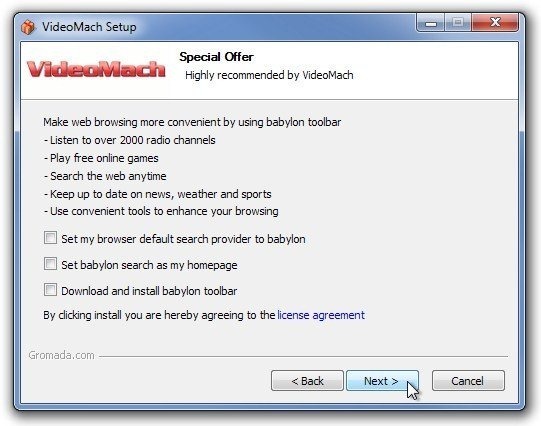
Bruk av applikasjoner
Applikasjonen tilbyr et enkelt grensesnitt. Øverst kan du finne menyer Files, Project, Edit, Preview, Video Filters og Tools. Videoen vises i øvre venstre rute (forhåndsvisning av original video er i venstre side, mens forhåndsvisningen for redigert video er tilgjengelig på høyre side), informasjon om video vises i høyre sidefelt, mens knappene for å åpne filer, sette inn / ut-punkter, filinformasjon, fjerne fra listen, lagre fil og vise meg hvordan er til stede under forhåndsvisningen ruten. Alle filer, samt effekter, lagt til applikasjonen, vises i de nederste ruter.
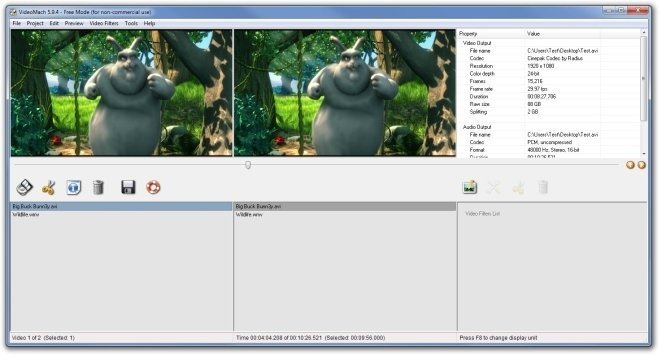
Fil-menyen har alternativer for å legge til nye medier, lagre fullførte videoer og vise fil- og rammeinformasjon, Prosjekt-menyen tar for seg tidligere gjennomførte prosjekter og lar du lagrer nåværende prosjekter, Rediger inneholder noen grunnleggende redigeringsfunksjoner, for eksempel kopiering, klipp ut lim, og alternativer for å duplisere video med lyd, bare video, endre hastighet på video, Sett inn / ut-punkter osv., Forhåndsvisning inneholder alternativer for å kontrollere avspilling av video, mens Video Filters-menyen lar deg justere farger, størrelse, legge til videofiltre, bruke overlegg etc. Ved hjelp av Set Inn / Out Points kan du bruke effekter på bestemte deler av videoen.
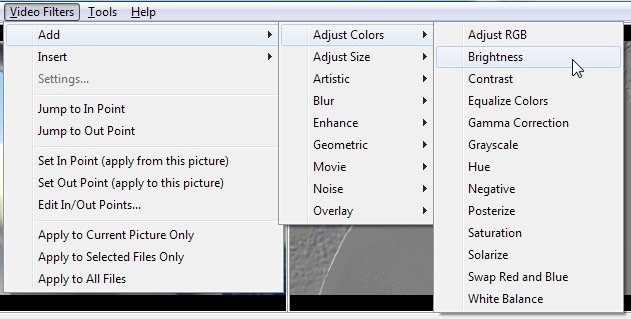
Hver gang du bruker et videofilter på videoen, dukker det opp en dialogboks som lar deg konfigurere det valgte videofilteret. Hvis du for eksempel vil legge til tidsoverlegg over videoen for time-lapse eller høyhastighetsvideoer, kan du spesifisere en tilpasset tekst ved hjelp av makroer fra Day, Time, minutt, sekunder, rammer, sekunder osv., Velg en plassering av den overlagte teksten, juster tekstfont, farge og justering, og finjuster makro Parametre.

Ved å klikke på Vis meg hvordan-knappen på hovedgrensesnittet åpnes opplæringssiden i standard nettleser, som inneholder guider for hvordan du utfører alle de viktigste funksjonene levert av applikasjonen, inkludert hvordan konvertere AVI til WMV, hvordan å trekke ut bilder og lyd fra en film, hvordan du kan fremskynde en video, hvordan du spiller inn spillvideo osv.
Etter å ha brukt alle nødvendige videofiltre, effekter og overlegg, klikker du på Lagre som for å finjustere utgangsparametrene. Det er 3 faner i Lagre som-dialogboksen, nemlig filer, video og lyd. Under kategorien Filer kan du velge Output-modus. Du kan også velge å dele filen hvis størrelsen blir større enn en spesifisert grense under behandlingen. De tilgjengelige videoformatene for lagring av filen inkluderer AVI, BMP, GIF, JPEG, MPEG, PNG, TGA, WEBM, WMV etc. Du kan også legge til filkommentarer, for eksempel tittel, forfatter, copyright, år, kategori og beskrivelse.

Under kategorien Video, i Lagre som-dialogboksen, er det alternativer for å endre oppløsningen på videoen, definere en tilpasset ramme rate, beholde det opprinnelige antallet eller varigheten på rammer, velg en tilpasset fargedybde for videoen og definer en utskrift Vedtak. Ved å klikke på Video Resolution-alternativet kan du endre outputbredde og høyde og velge forhåndsinnstillinger for å justere oppløsningen for Widescreen (16: 9) eller Old TV (4: 3).
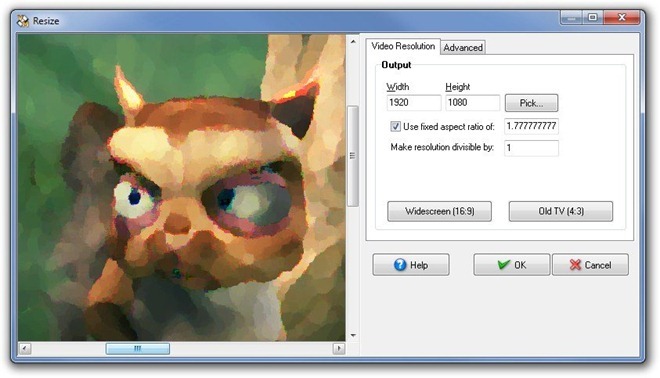
Pros
- Alternativene er pent gruppert i separate kategorier.
- Stor samling av videofiltre.
- Mulighet for å sette effekter på bestemte deler av videoen.
- Lagre video- og lydstrømmer i separate filer.
- Endre videooppløsning og juster farger.
- Veiledninger tilgjengelig for alle hovedfunksjoner.
Ulemper
- Tar mye tid å bruke konverteringer og effekter.
Konklusjon
VideoMach er en funksjonsrik multimedia-omformer som lar deg gjøre mye mer enn bare å konvertere videoer mellom forskjellige formater. Funksjoner som videofiltre, alternativer for å justere oppløsning, farger etc., av video, og delte lyd- / videostrømmer, gjør det til et ekstremt nyttig verktøy. Det fungerer på både 32-biters og 64-bitersversjoner av Windows XP, Windows Vista, Windows 7 og Window 8.
Last ned VideoMach
Søke
Siste Innlegg
Asa Log Viewer Viser logger over gjeldende hendelser i Windows etter loggtype
Asa Log Viewer er et enkelt program som lar deg vise gjeldende Wind...
Test TCP-tilkoblingen din for å sjekke nettverkstilkobling med Sentinel
Noen problemer med nettverkstilkoblinger er vanskelig å diagnostise...
Slik setter du et tilpasset mappeikon på Windows 10
Windows 10 bruker det gule mappeikonet for alle mapper du oppretter...